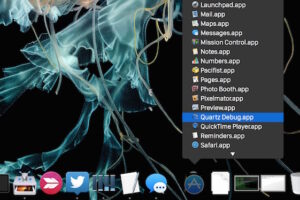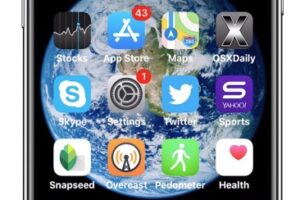Comment utiliser le Touch ID pour authentifier sudo sur Mac OS
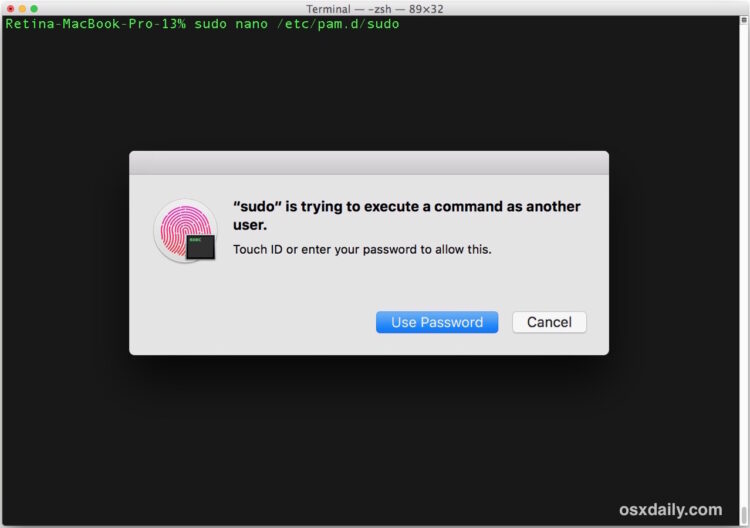
Si vous avez un MacBook Pro équipé d'une barre tactile et que vous êtes un utilisateur fréquent de la ligne de commande, vous apprécierez peut-être une astuce qui vous permet d'utiliser le Touch ID pour authentifier sudo et su, plutôt que de taper votre mot de passe dans le terminal comme une sorte de néandertalien numérique.
Un problème notable (ou compromis) est que si vous utilisez SSH pour connecter le Mac avec cette option activée, vous ne pourrez pas utiliser sudo puisque Touch ID ne transmettra pas. Il existe cependant des rapports mitigés qui peuvent être modifiés dans les versions bêta de High Sierra.
Quoi qu'il en soit, si vous êtes un utilisateur avancé de Mac équipé d'une Touch Bar et d'un Touch ID, voici comment vous pouvez activer la prise en charge du Touch ID pour l'authentification sudo. Cela ne sera vraiment pas applicable aux utilisateurs novices ou à ceux qui ne passent pas beaucoup de temps en ligne de commande à s'authentifier avec sudo, et comme cela implique l'édition d'un fichier système, il est bon de sauvegarder votre Mac avant de commencer ce processus.
Comment utiliser le Touch ID pour l'authentification sudo sous Mac OS
Sauvegardez votre Mac avant de commencer. Depuis le terminal (bien sûr), vous voudrez éditer le fichier /etc/pam.d/sudo en y ajoutant une nouvelle ligne. Pour nos besoins ici, nous utiliserons nano mais vous êtes libre d'utiliser vim ou emacs, ou même une application GUI si vous le souhaitez.
- Ouvrez l'application Terminal si vous ne l'avez pas encore fait, puis entrez la commande suivante :
- Appuyez sur Retour et ajoutez la ligne suivante en haut :
- Sauvegardez le montage avec Control+O et quittez ensuite nano avec Control+X
sudo nano /etc/pam.d/sudo
auth sufficient pam_tid.so
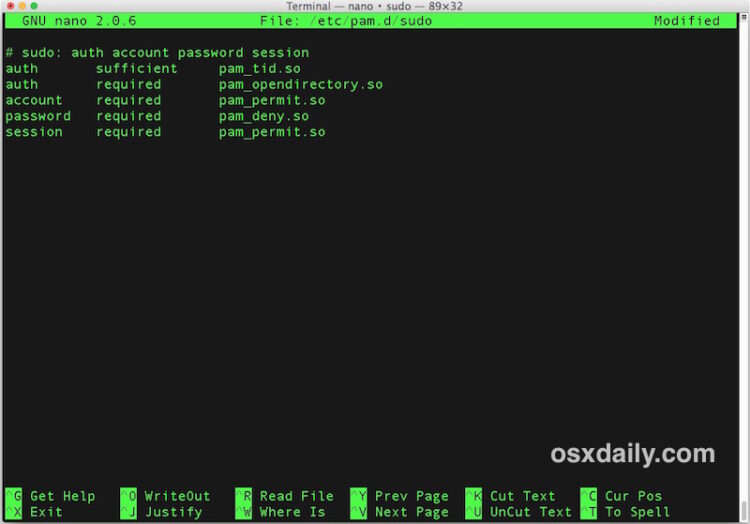
Maintenant que vous êtes prêt à partir, Touch ID va maintenant authentifier sudo plutôt que de devoir entrer un mot de passe à la ligne de commande. Et oui, bien sûr, vous pouvez toujours utiliser votre mot de passe aussi. Notez que certains utilisateurs disent avoir besoin de redémarrer ou de rafraîchir leur shell pour que cela fonctionne.
La prochaine fois que vous exécuterez sudo ou su pour utiliser l'utilisateur root ou exécuter des commandes en tant que root, vous pourrez vous authentifier en plaçant un doigt sur Touch ID.
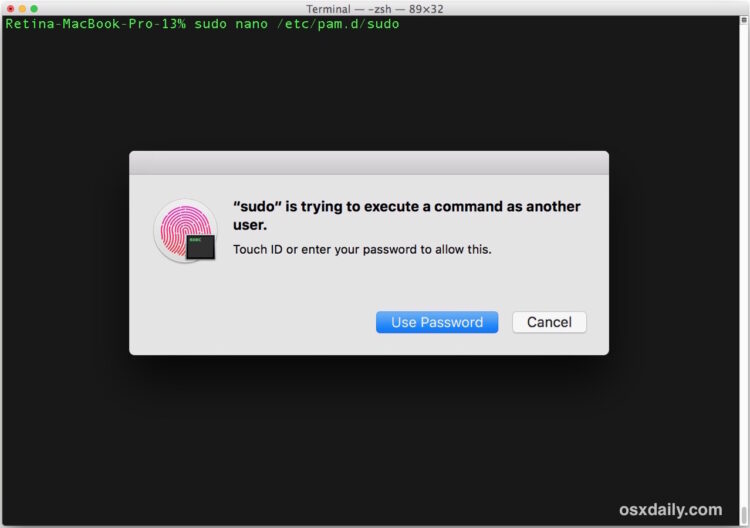
C'est indéniablement utile pour les utilisateurs de Mac avec des machines Touch ID, suffisamment pour qu'il s'agisse probablement d'une option de réglage dédiée quelque part plutôt que d'une modification en ligne de commande. Une autre astuce utile consiste à modifier le délai d'attente sudo pour la saisie d'un mot de passe, ce qui, dans ce cas, impliquerait de prolonger le délai d'attente avant de devoir s'authentifier à nouveau avec Touch ID.
Cette astuce nous vient de @cabel sur Twitter où elle a gagné en popularité et a été la première dont j'ai entendu parler, mais il est utile de mentionner que l'utilisation de sudo avec Touch ID avait déjà été discutée par HamzaSood sur Github et autre part sur le web par le biais de diverses méthodes. Pour les utilisateurs de Mac avec des machines équipées de Touch ID et qui passent beaucoup de temps dans le terminal, cela peut vous intéresser, alors essayez-le !
Oh et si vous voulez inverser ce changement, il suffit de supprimer à nouveau la ligne "auth sufficient pam_tid.so" du fichier /etc/pam.d/sudo.